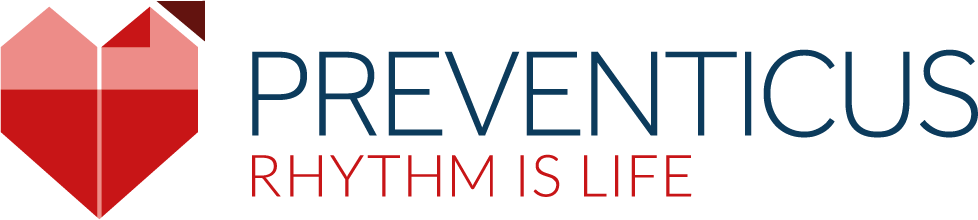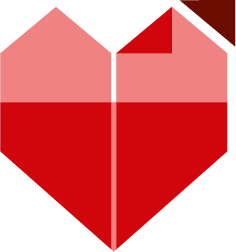Übersicht PDF-Report
In der Vollversion erhalten Sie nach erfolgreicher Messung (1 min oder 5 min) das Ergebnis in Form eines zusammenfassenden PDF-Reports. Dieser enthält die aufgezeichnete Pulskurve, den Puls (in bpm) im Zeitverlauf und detaillierte Informationen zum Herzrhythmus. Der PDF Report setzt sich aus drei Bereichen zusammen (s. Abb. 12.1).
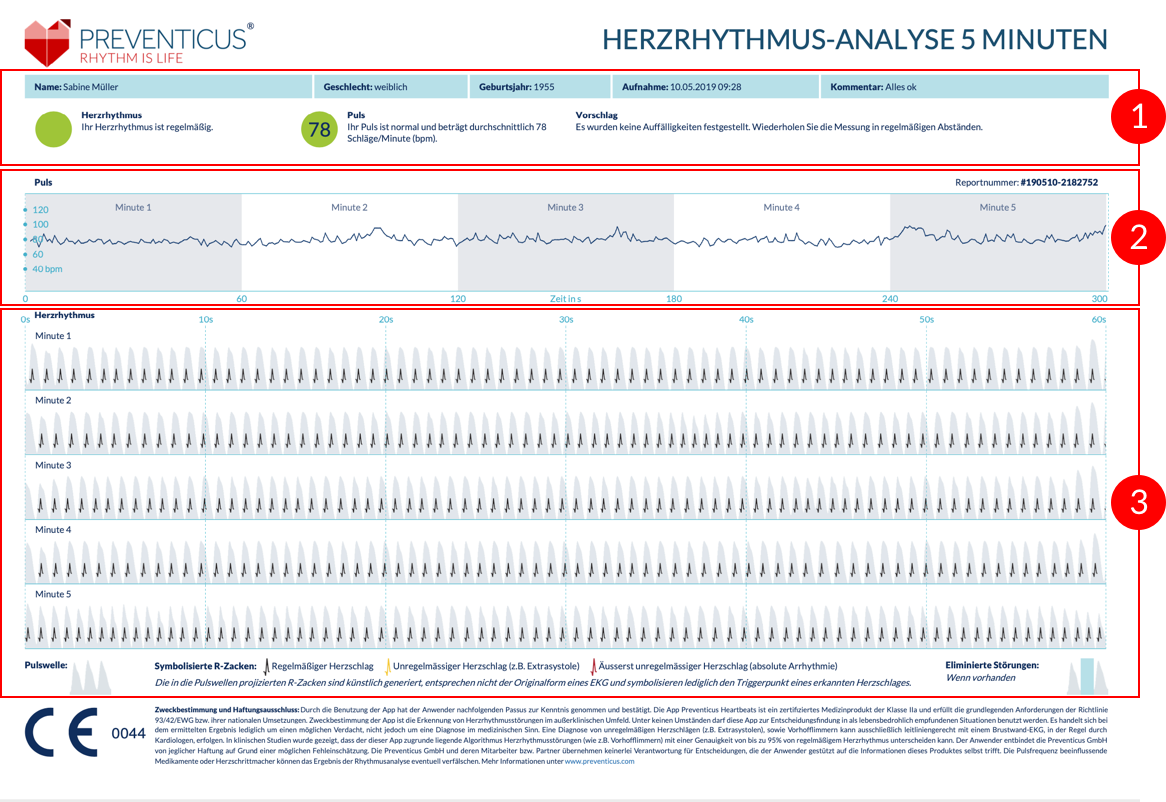
Abb. 12.1 PDF-Report von Preventicus Heartbeats bestehend aus drei Bereichen: 1- Zusammenfassendes Ergebnis der Herzrhythmusanalyse, 2 – Puls in Schlägen pro Minute (BPM) über die gesamte Messung, 3 – Originale Pulskurve über die gesamte Messung
Die Zusammenfassung der Ergebnisse der Herzrhythmusanalyse (s. Abb. 12.1 / Bereich 1) beinhaltet die Basisdaten sowie die optionalen Angaben, wie Name und Kommentar zur Messung. Weiterhin werden Ihnen die Ergebnisse des Pulses und des Herzrhythmus jeweils in Textform inklusive farblicher Kennzeichnung zur Verfügung gestellt. Die farbliche Kennzeichnung entspricht der Farbe der Ampel im Ergebnisscreen der App (s. Tab. 11.1). Je nach Ergebnis wird Ihnen eine weiterführende medizinische Bewertung durch Fachpersonal vorgeschlagen.
Im zweiten Teil des Reports (s. Abb. 12.1 / Bereich 2) wird der Puls in Schlägen pro Minute (bpm) über die gesamte Messung dargestellt. Leichte und regelmäßige Schwankungen im Puls, wie in der Abb. 12.1 / Bereich 2 dargestellt, sind normal und beruhen meist auf der Wechselwirkung zwischen Atmung und Herzschlag.
Plötzliche positive oder negative Ausschläge, wie in der Abb. 12.2 hingegen, beruhen auf einzelnen unregelmäßigen Herzschlägen und können einen Hinweis auf Extrasystolen darstellen.

Abb. 12.2 Zusammenfassendes Ergebnis der Herzrhythmusanalyse und Puls in Schlägen pro
Minute (BPM) über die gesamte Messung von einem PDF-Report mit leichten Herzrhythmusstörungen
Positive Ausschläge ergeben sich durch unregelmäßige Herzschläge, die einen im Vergleich zum Durchschnitt deutlich verringert zeitlichen Abstand zum vorherigen Herzschlag besitzen. Negative Ausschläge in der Pulsrate dagegen, weisen auf einen im Vergleich zum Durchschnitt deutlich größeren zeitlichen Abstand des unregelmäßigen Herzschlages zum vorherigen normalen Herzschlag auf.
Die Abb. 12.3 zeigt die Pulsrate bei vorhandenem Vorhofflimmern. Der Puls ist über die gesamte Messung stark unregelmäßig. Die Schwankungen des Pulses treten chaotisch über die gesamte Messung auf.

Abb. 12.3 Zusammenfassendes Ergebnis der Herzrhythmusanalyse und des Pulses in Schlägen pro Minute (BPM) über die gesamte Messung von einem PDF-Report mit absoluter Arrhythmie
Der dritte Bereich des PDF-Reports besteht aus der Original-Pulskurve. Dabei entspricht eine Welle der Pulskurve einem Herzschlag. Für die Analyse des Herzrhythmus werden in der Pulskurve Punkte detektiert, die sich äquivalent zu der R-Zacke im EKG verhalten. Diese Punkte werden in Form von R-Zacken in die Original-Pulskurve gezeichnet, um einen detektierten/erkannten Herzschlag zu kennzeichnen (s. Abb. 12.4). Schwarze R-Zacken symbolisieren einen regelmäßigen Herzschlag, gelbe einen unregelmäßigen Herzschlag (z. B. Extrasystole) und rote R-Zacken einen äußerst unregelmäßigen Herzschlag aufgrund von absoluter Arrhythmie (Verdacht auf Vorhofflimmern).
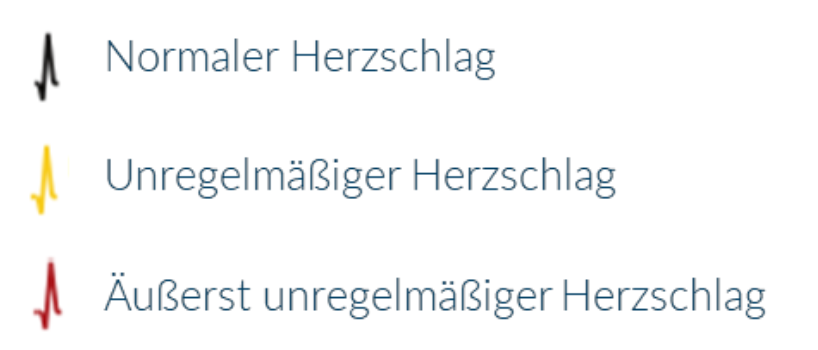
Abb. 12.4 Legende der R-Zacken in der Original-Pulskurve
Blaue Balken in der Pulskurve (s. Abb. 12.5) weisen auf eine erkannte Störung hin, die u.a. durch Bewegung, Umgebungslicht, Kameranachsteuerung verursacht werden kann.
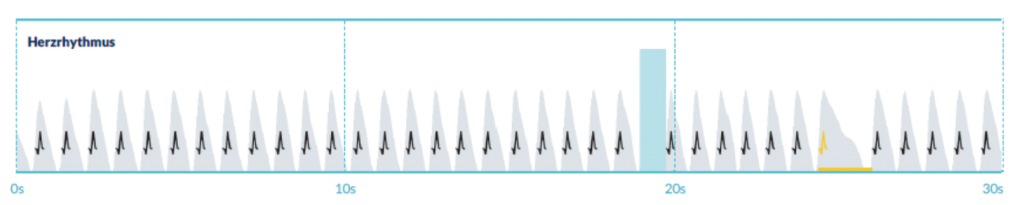
Abb. 12.5 Original-Pulskurve des PDF-Reports mit erkannter Störung (blauer Balken)
PDF-Reportliste
Nach jeder Messung werden die PDF-Reports in einer Liste abgelegt und können im Menüpunkt „PDF-Reports“ eingesehen werden.
Zum besseren Verständnis, wie ein solcher Report gelesen wird, finden Sie eine Videoanleitung im Bereich PDF-Reports (1).
In der Liste werden die Reports mit Ihren Kerninformation untereinander abgebildet: Ergebnis des Pulses, der zugehörigen Ampelfarbe der Messung, Kommentare sowie Zeitpunkt der Messdurchführung (2).
Der PDF-Report wird durch Antippen auf den jeweiligen Report im Detail angezeigt.
PDF-Reports können jederzeit in der Listenübersicht gelöscht werden (3). Hierzu gehen Sie auf das Mülleimer-Icon . Nun können Sie durch Anwählen der einzelnen Reports aus der Liste eine Auswahl treffen, welche Reports gelöscht werden sollen. Diese Auswahl können Sie in diesem Modus jederzeit widerrufen, indem Sie erneut auf einen Report drücken. Um die gesamte Auswahl abzubrechen, wählen Sie den „Abbrechen“-Button. Zum Löschen der Reports drücken Sie auf „Löschen“. Die Reports werden sofort gelöscht.
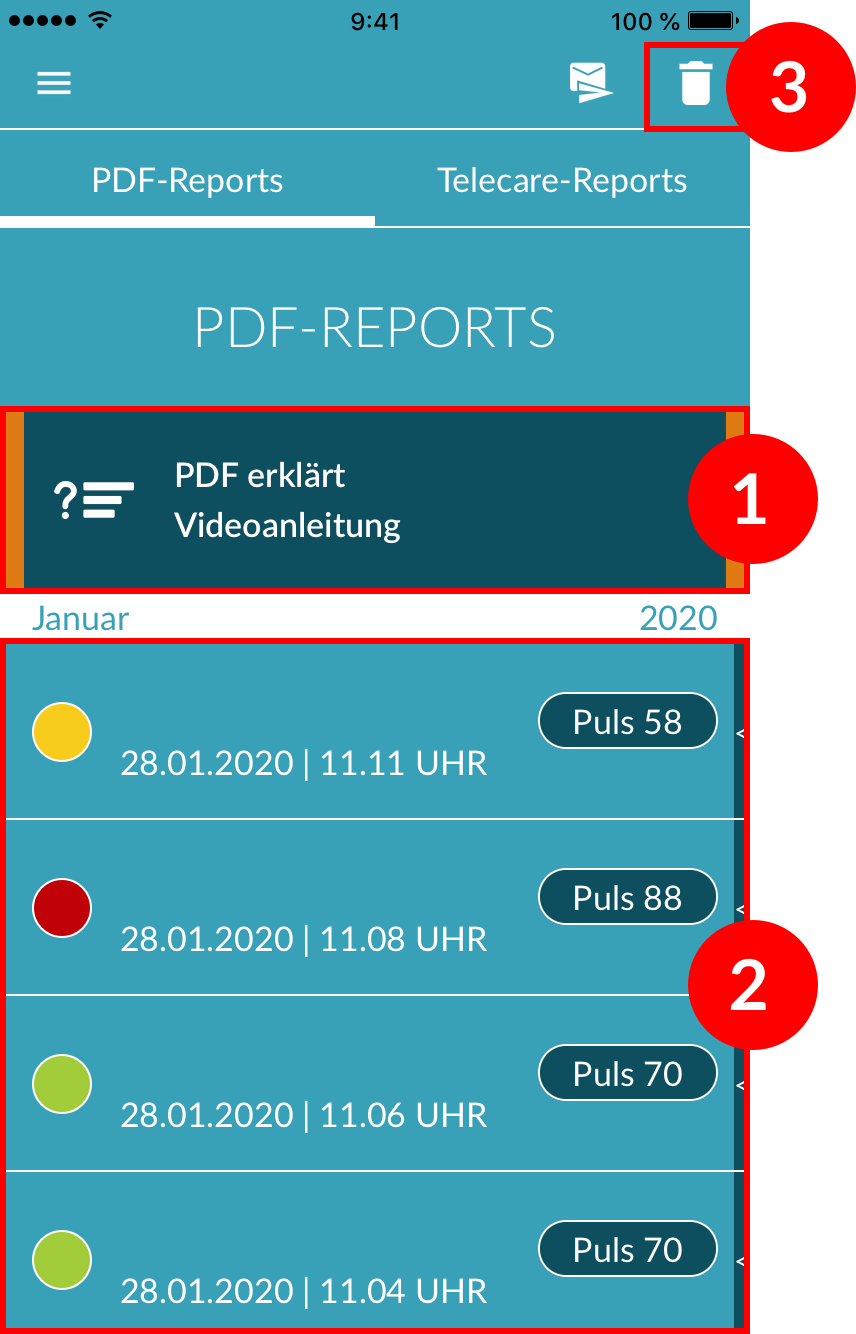
In der Detailansicht kann ein Report mit anderen Personen geteilt werden (4). Hierzu drücken Sie auf den „Teilen“-Button (iOS: // Android: ). Sie können anschließend aus einer Auswahl an Diensten wählen, um den Report zu versenden oder ausserhalb der App auf dem eigenen Smartphone zu speichern. Es wird darauf hingewiesen, dass beim Versenden der Reports eine Verschlüsselung bzw. ein Kennwortschutz des Dokumentes empfohlen wird.
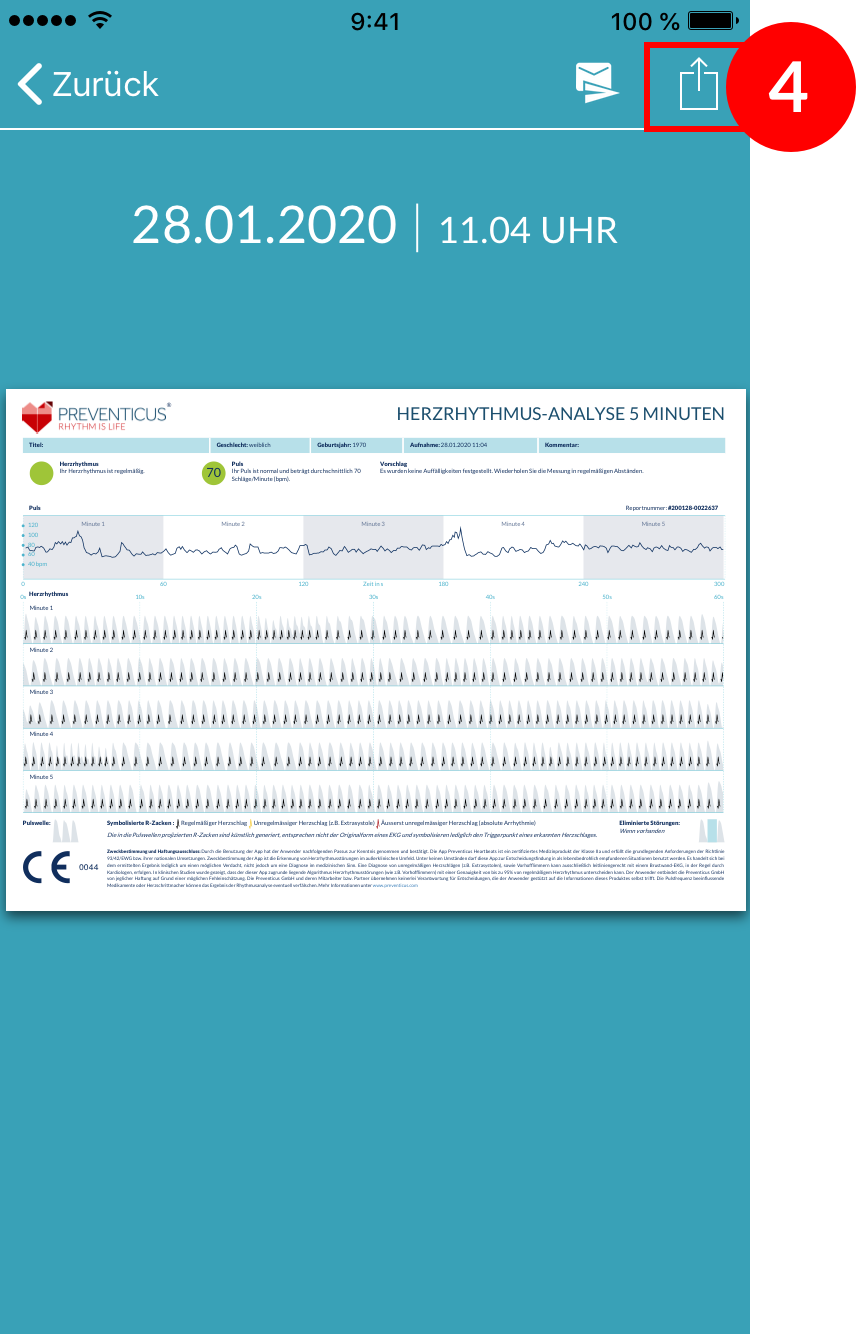
Telecare – Reportliste
Haben Sie einen oder mehrere Reports mit dem Verdacht auf leichte Herzrhythmusstörungen (gelbe Ampel) oder absoluter Arrhythmie (rote Ampel), besteht die Möglichkeit, diese Reports kostenpflichtig an den Telecare-Service zu schicken.
Der Telecare-Service bietet Ihnen eine direkte medizintechnische Bewertung Ihrer Messungen durch Telecare-Mitarbeiter, die auf Herzrhythmusanalysen von Pulsdaten spezialisiert sind.
Der Telecare-Service verifiziert Ihren PDF-Report. Das Ergebnis erhalten Sie direkt auf Ihr Smartphone unter Telecare-Reports.
Einen Musterreport finden Sie im Bereich „Telecare-Reports“ (1). Genauso wie die PDF-Reports können Sie Telecare-Reports löschen (2).
Ergänzend finden Sie hier die AGB & Datenschutzbestimmungen des Telecare-Services (3).
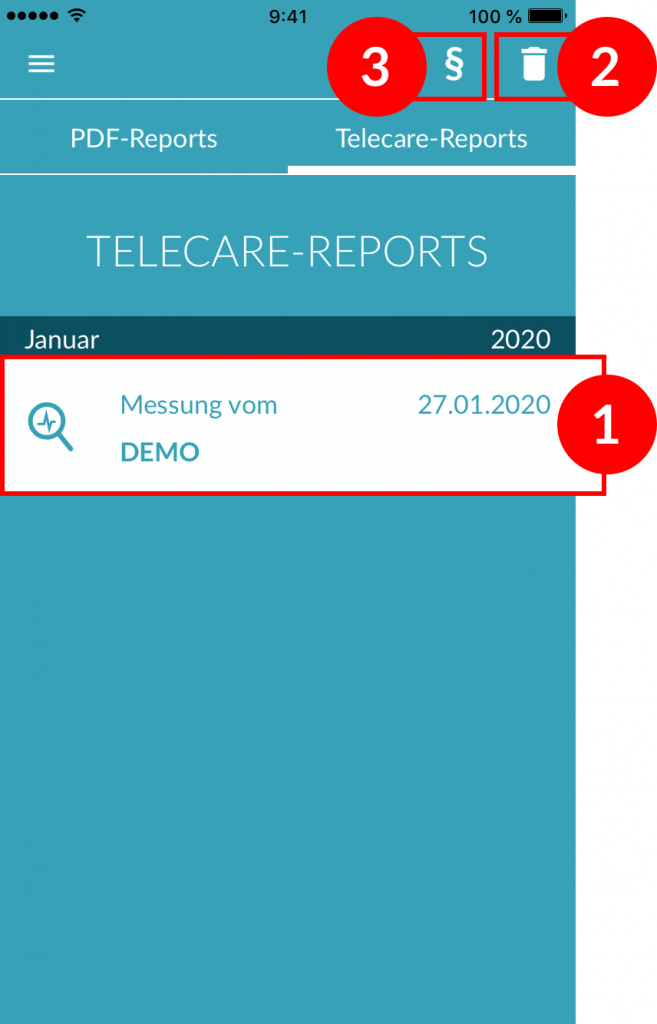
Sie können den Telecare-Report in der Detailansicht ebenfalls mit anderen Personen teilen. Hierzu wählen Sie einen Telecare-Report aus der Liste aus und gelangen in die Detailansicht. Durch antippen des „Teilen“-Button (iOS: // Android:
)(4) wird Ihnen anschließend eine Auswahl an Diensten angeboten, um den Report zu versenden oder ausserhalb der App auf dem eigenen Smartphone zu speichern.
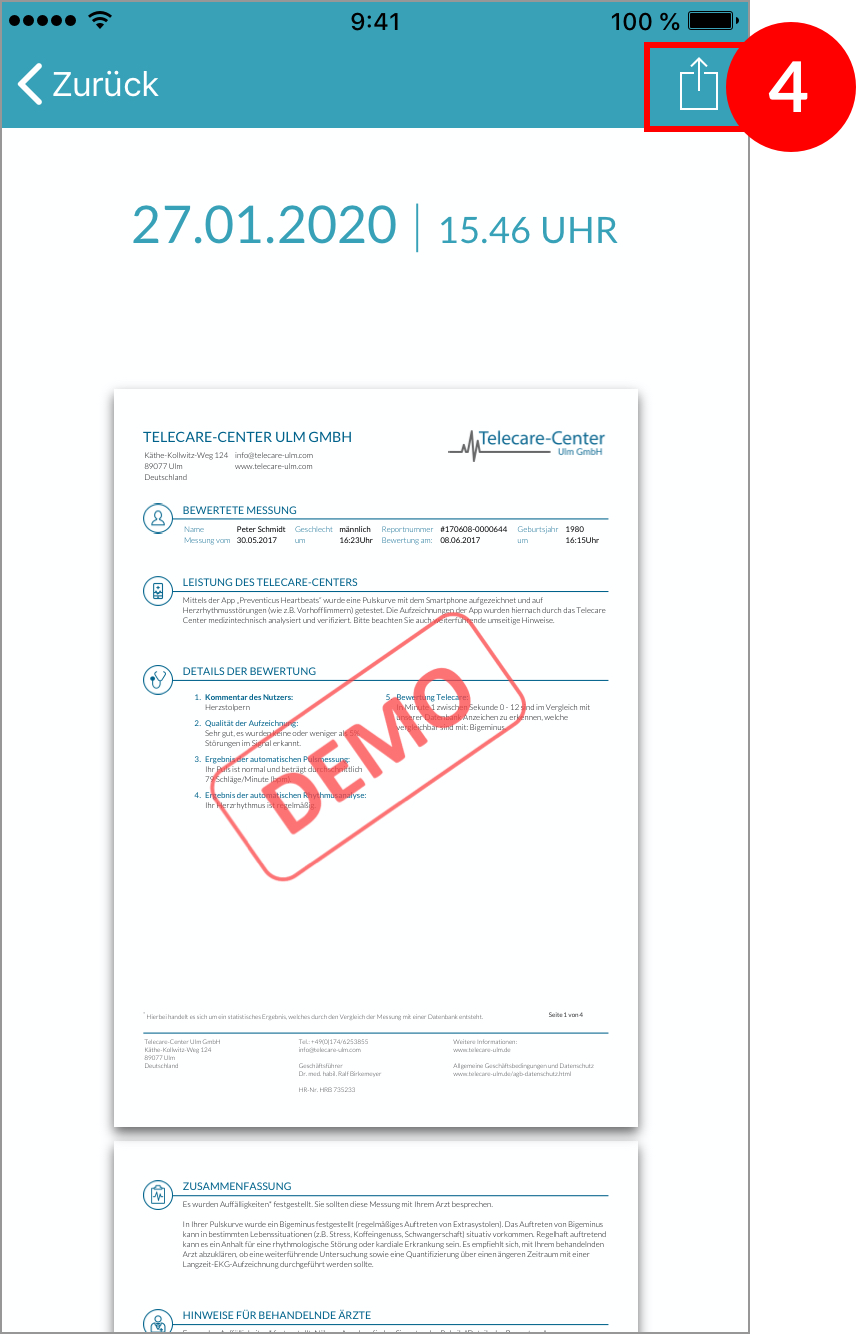
Telecare – Report in Auftrag geben
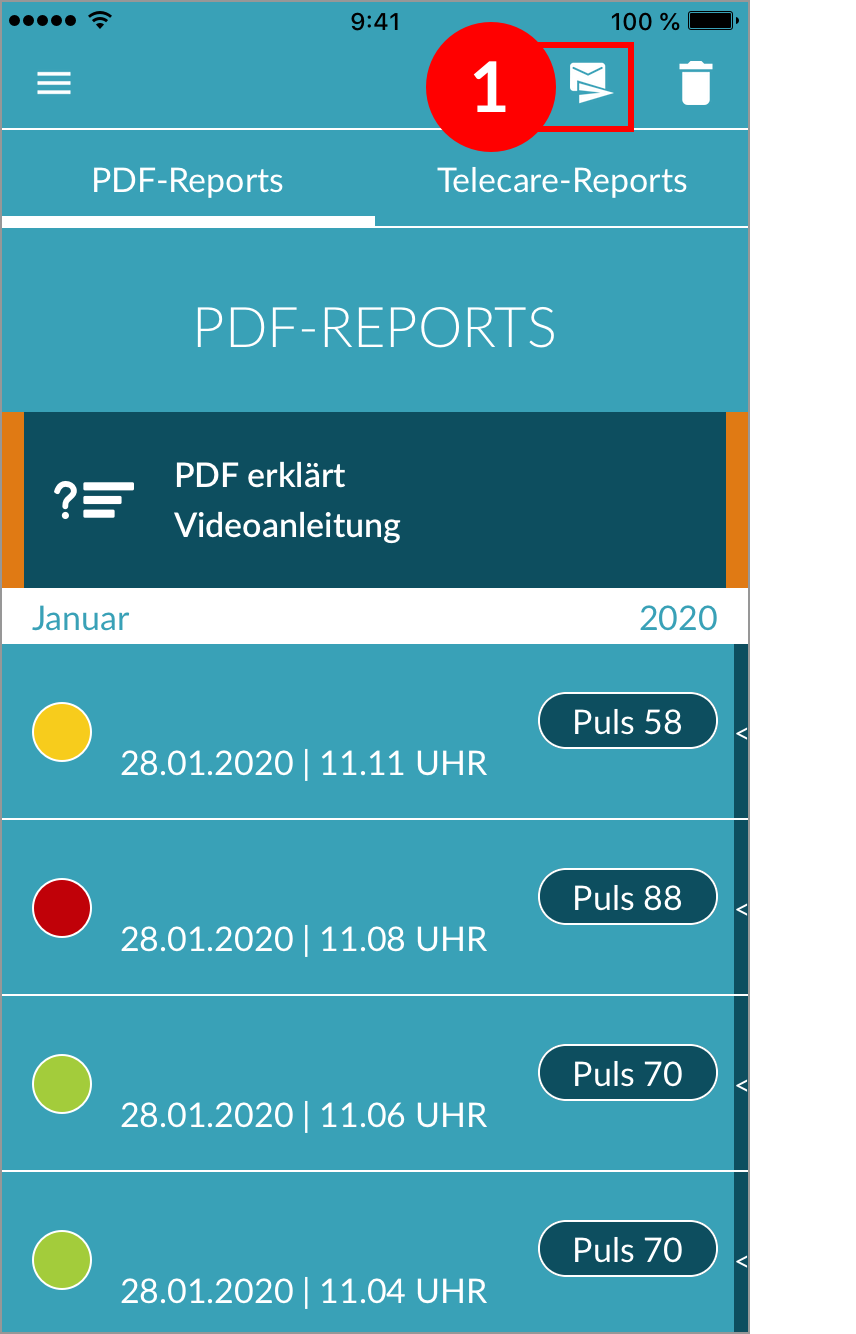
Um einen Telecare-Report in Auftrag zu geben, müssen Sie sich in der PDF- Reportliste befinden. Wählen Sie anschließend das „Verschicken“-Symbol (1).
Sie können eine Einzelmessung verschicken oder bis zu 5 PDF-Reports.
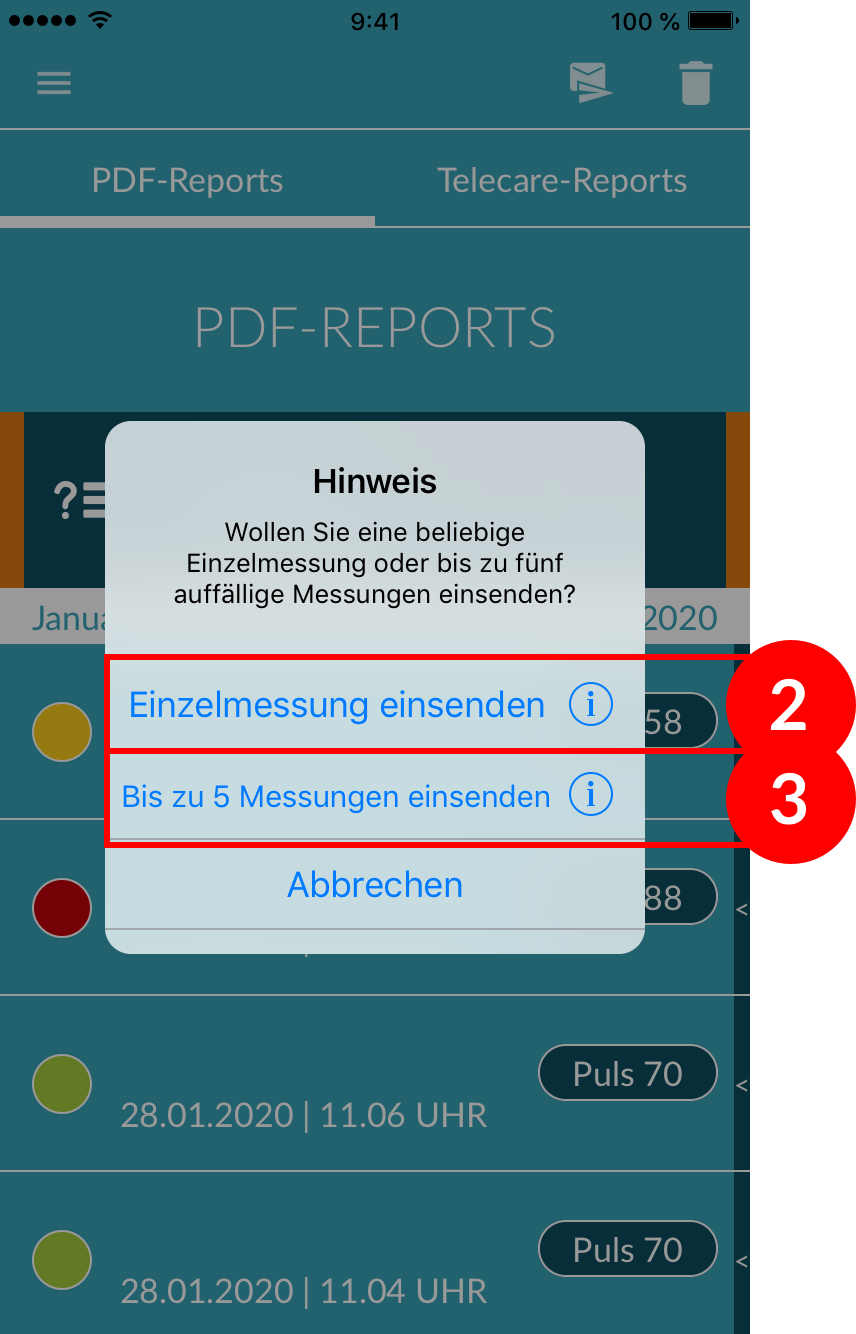
Einzelmessung:
Wählen Sie „Einzelmessung“, wenn Sie nur einen Report verschicken möchten (2). Beachten Sie dabei, dass Sie jeden Report nur einmal verschicken können.
Mehrere Messungen:
Wollen Sie mehrere Messungen gleichzeitig verschicken, wählen Sie „Bis zu 5 Messungen einsenden“ (3). Beachten Sie, dass Sie hier nur auffällige Messungen (gelbe und rote Ampel) auswählen können.
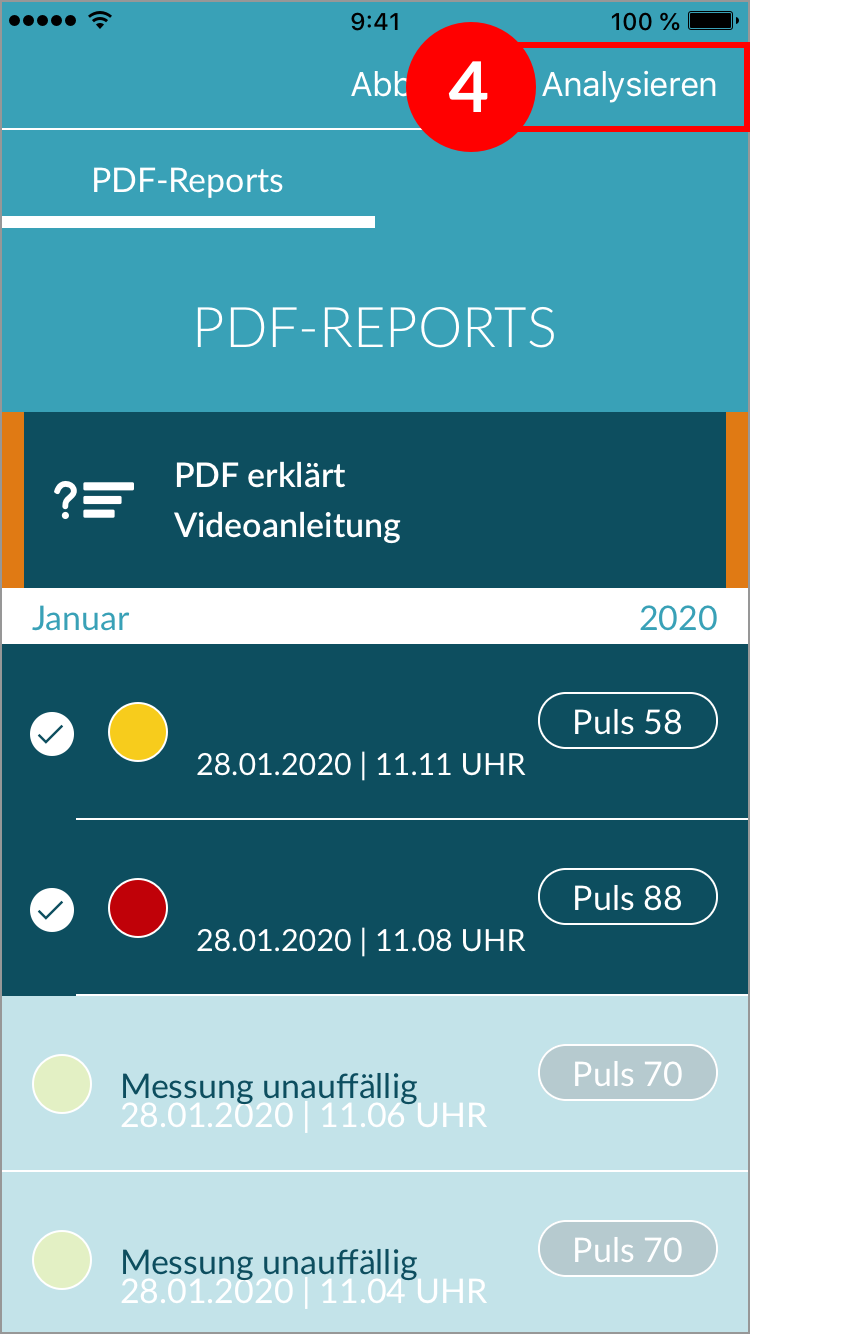
Markieren Sie den/die zu verschickenden Report/s und gehen anschließend auf „Analysieren“(4).

Sie können den/die Report/s nun kostenpflichtig abschicken (5). Die Kosten werden von Ihrem angegebenen Zahlungsmittel im Store abgezogen.
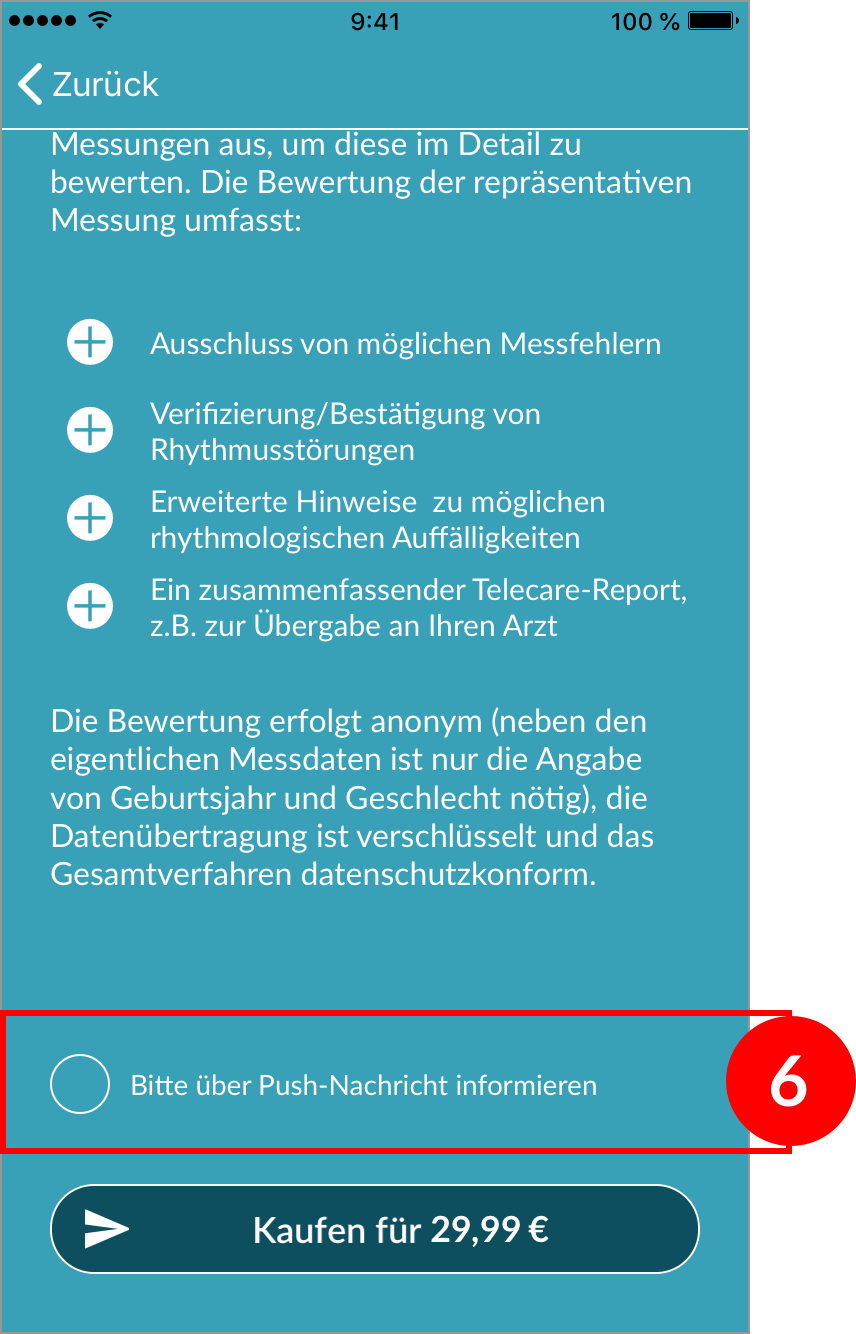
Innerhalb von 3 Werktagen erhalten Sie Ihren persönlichen Telecare-Report. Sie haben die Möglichkeit, über E-Mail oder Push-Benachrichtigungen auf Ihrem Smartphone informiert zu werden (6).
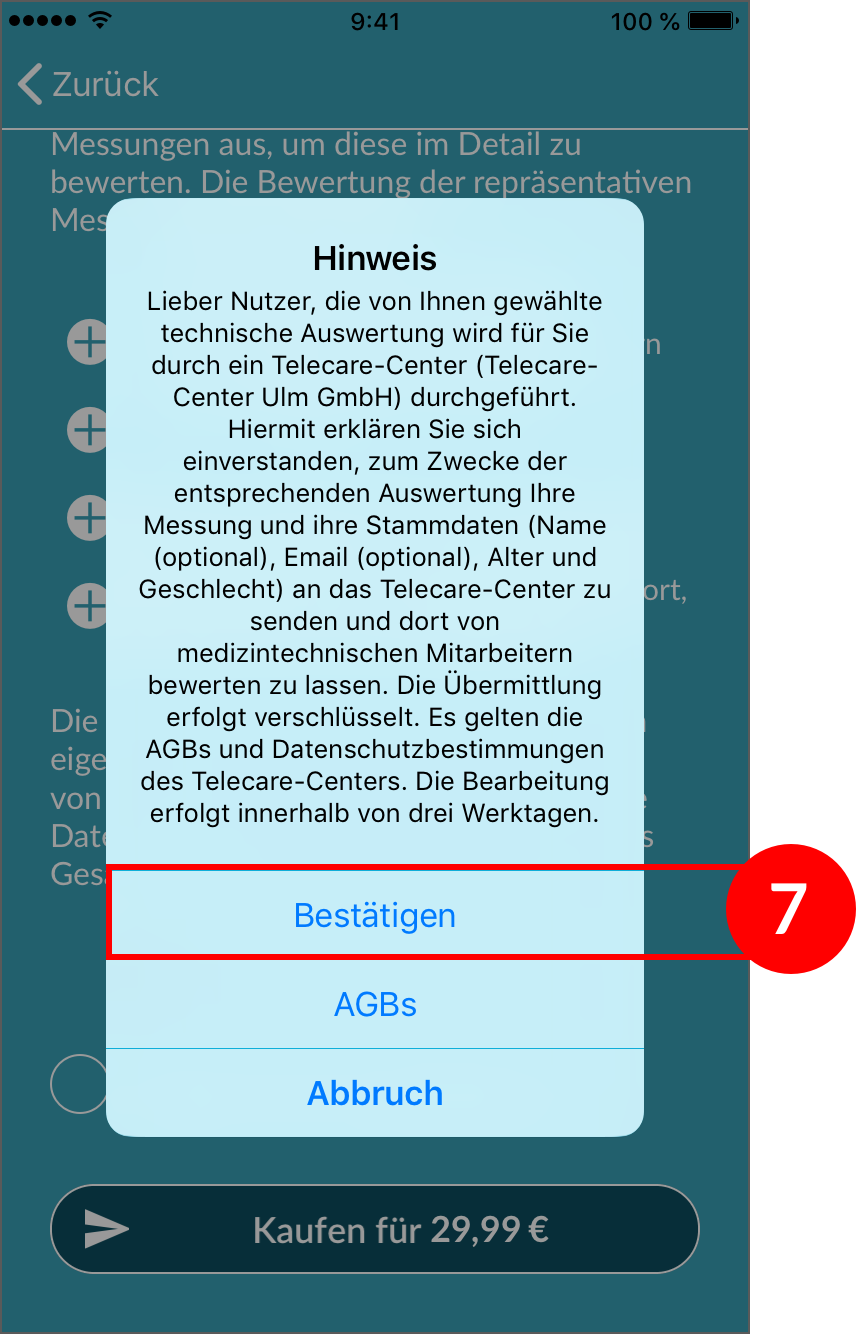
Beachten Sie, dass Sie zum Zwecke einer entsprechenden Auswertung Ihr Einverständnis geben müssen (7), damit Ihre gewählten Messungen und Ihre Stammdaten (Name (optional), Email (optional), Alter und Geschlecht) an das Telecare-Center gesendet werden dürfen. Die Übermittlung erfolgt verschlüsselt.
Stand 15.10.2019 | Revisionsstand: 9